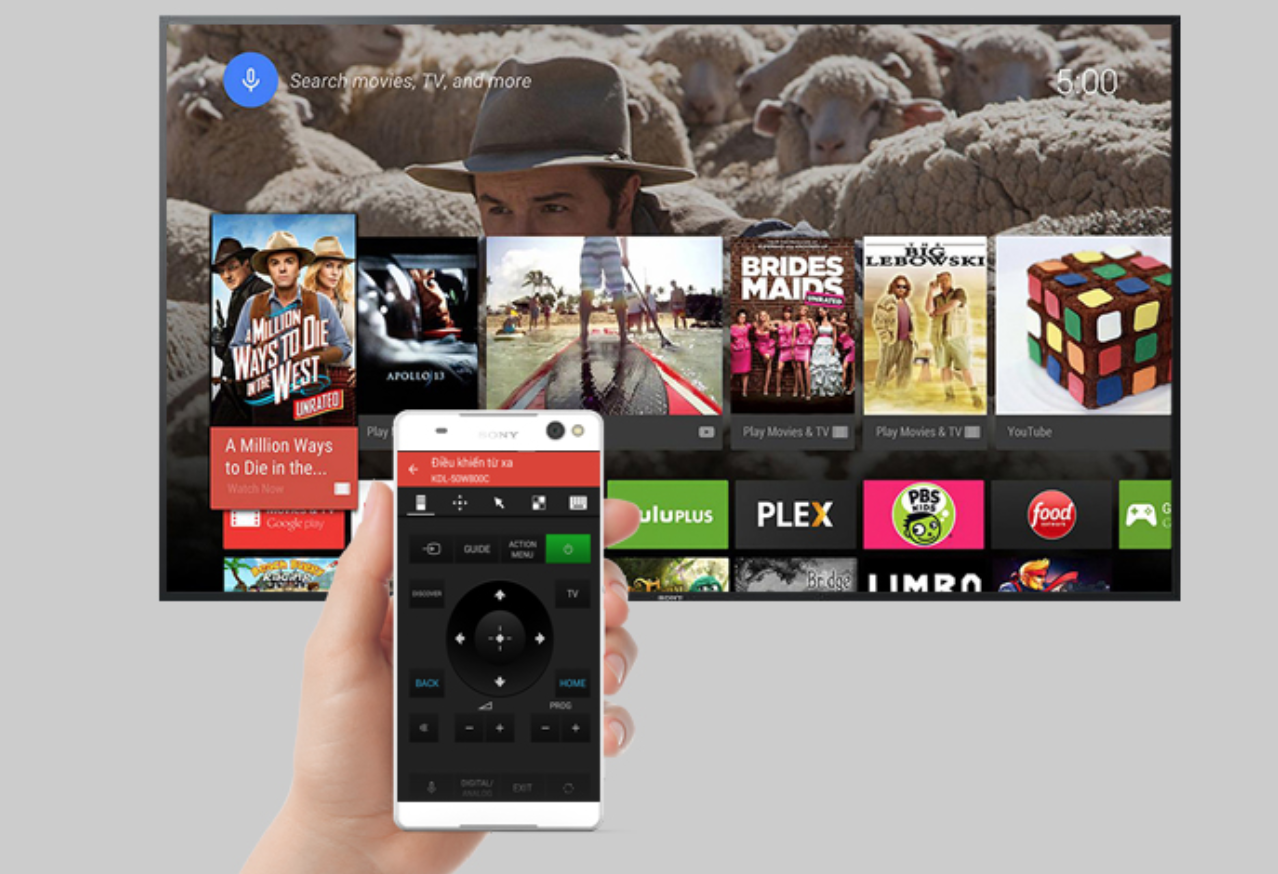Hướng dẫn kết nối điện thoại với tivi Sony
Bạn đang sử dụng dòng tivi sony bởi hệ thống điều hành android thân thiện và những trải nghiệm thú vị từ chất lượng hình ảnh đến những âm thanh sống động. Bạn cũng đang khám phá thêm nhiều tính năng nữa. Và bạn chợt nhận ra mình đang loay hoay khi không biết kết nối điện thoại với tivi sony, một chức năng tuyệt vời mà chẳng thể bỏ qua.
Vậy thì với những hướng dẫn của Thợ Sửa Điện Tử Điện Lạnh dưới đây sẽ giúp bạn biết kết nối điện thoại với tivi dễ dàng.
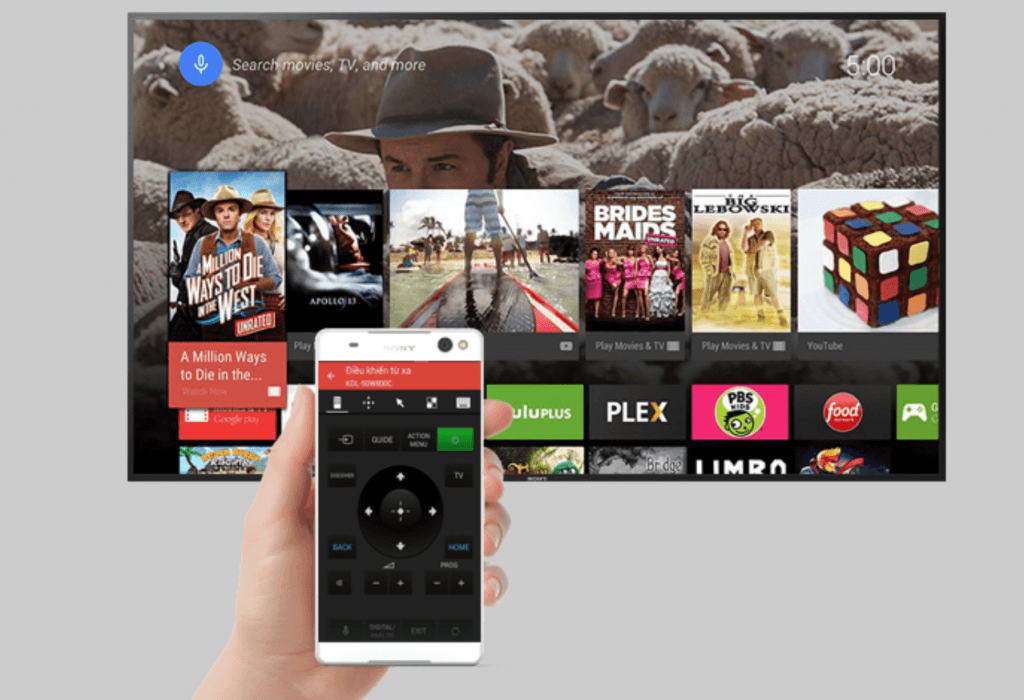
Giờ thì hãy cùng chúng tôi khám phá ngay nào…
Các cách để kết nối điện thoại với tivi sony ( lưu ý là tivi và điện thoại ở chế độ bật)
1. Kết nối qua Google Cast
Google Cast là công nghệ chỉ có ở dòng tivi sony. Để kết nối được với tivi thì bạn cần kết nối điện thoại và tivi cùng một mạng wifi.
+ Nếu muốn chia sẻ video youtube
Bước 1: Chọn ứng dụng youtube trong điện thoại và mở lên
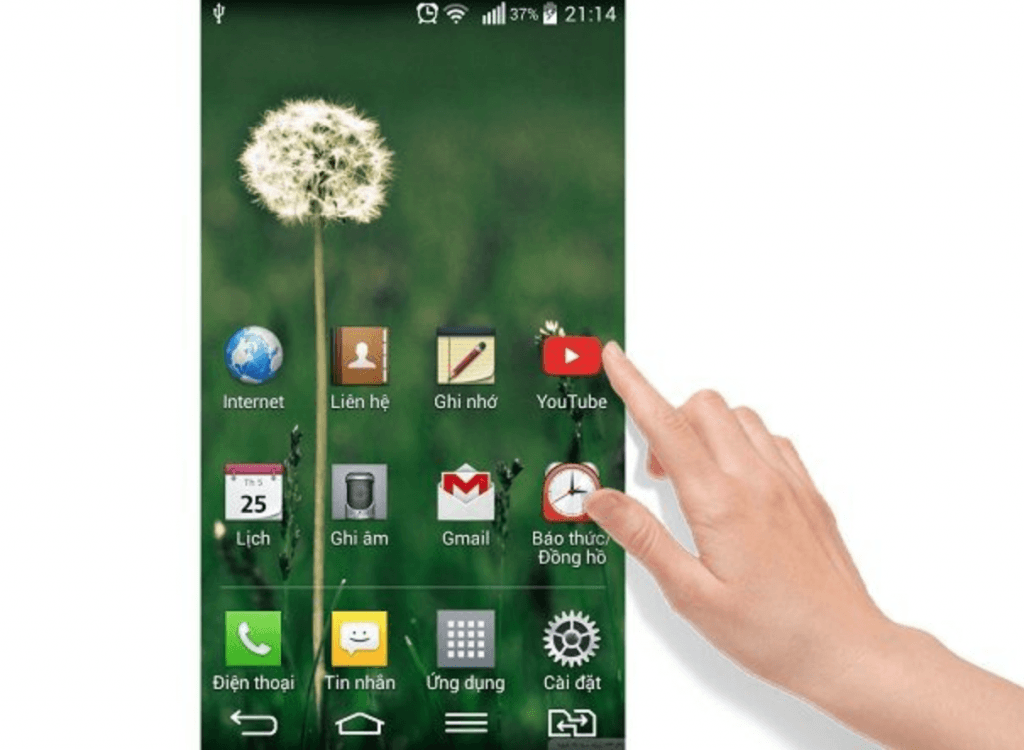
Bước 2: Chọn video bạn muốn chia sẻ và kích vào icon Google Cast trên video. Lúc này màn hình sẽ hiển thị list những tivi và bạn chọn đúng tên tivi nhà mình để kết nối. Việc này cũng không khác kết nối wifi lắm. Như vậy là bạn đã hoàn thành xong phần sử dụng google Cast cho việc chia sẻ video.
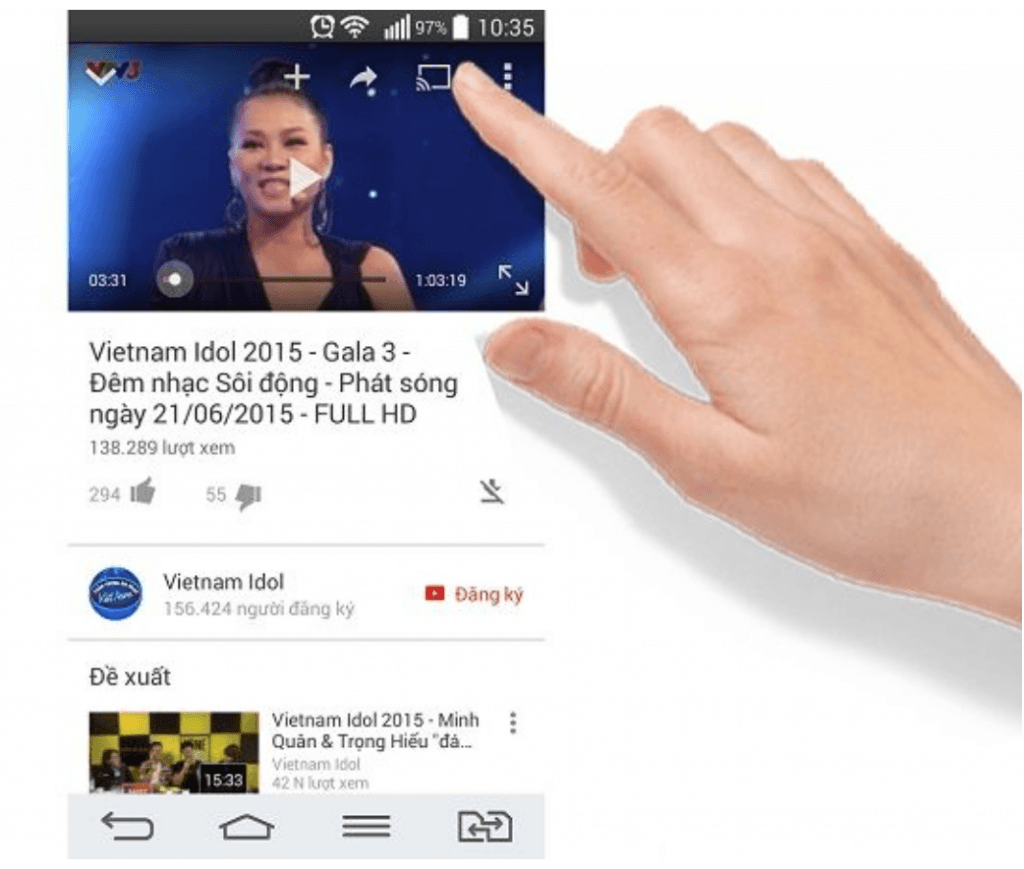
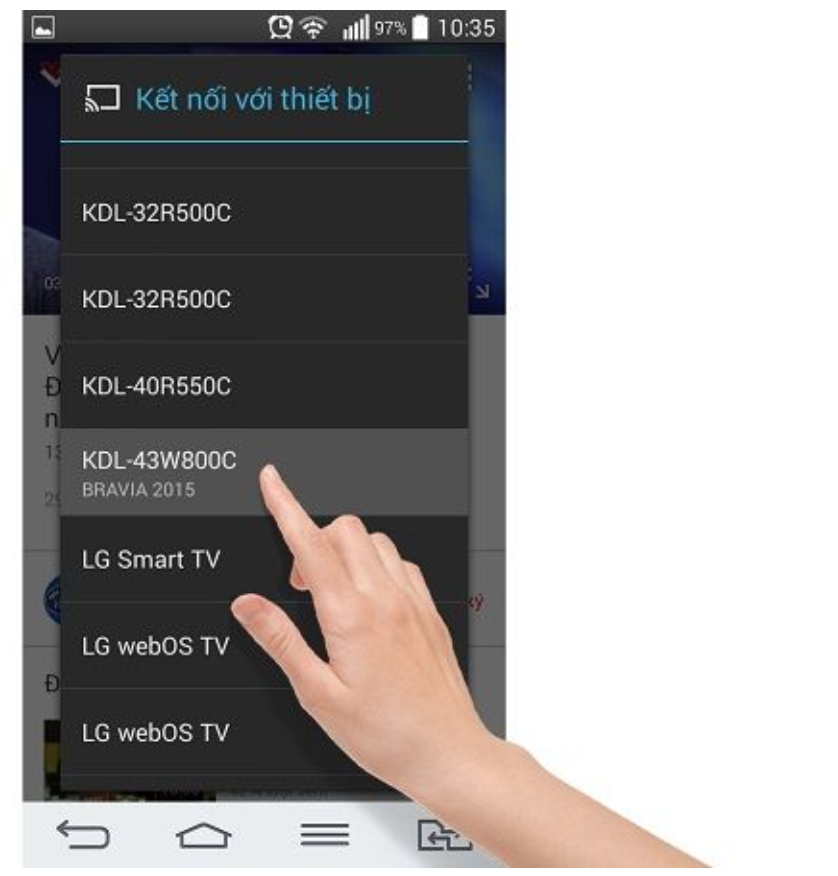
Và kết quả là video sẽ được chiếu trên tivi bạn chọn
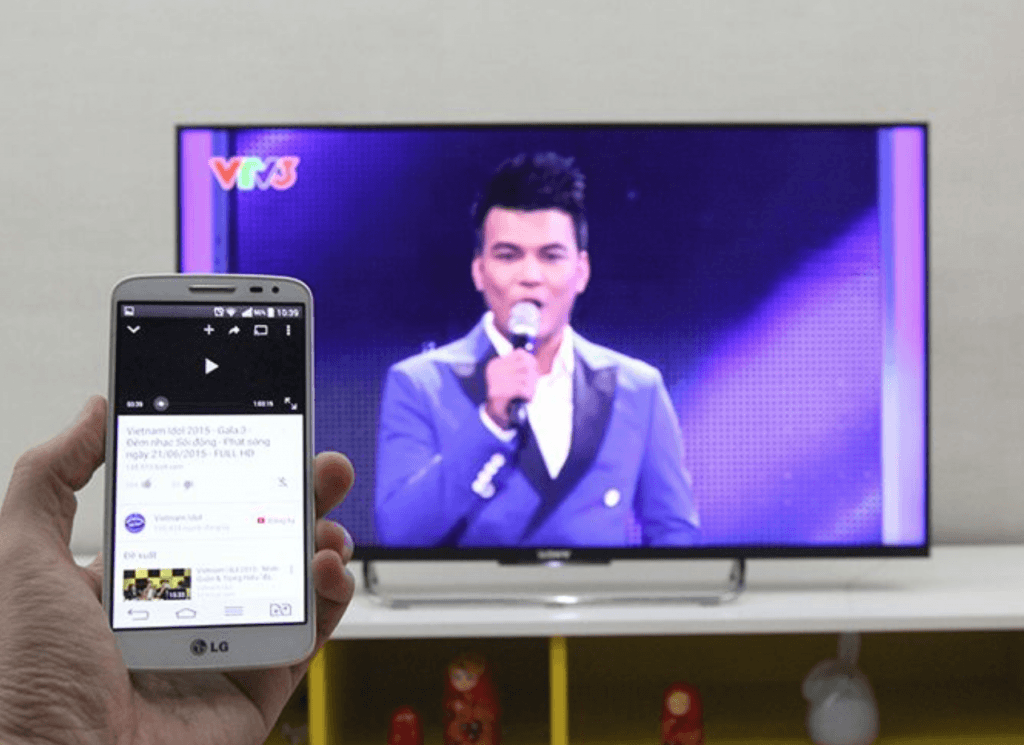
Bước 3: Tivi đã hiển thị được video bạn chọn, để ngắt kết nối, bạn nhấn lại một lần nữa vào biểu tượng Google Cast trên điện thoại và chọn chế độ ngắt kết nối.
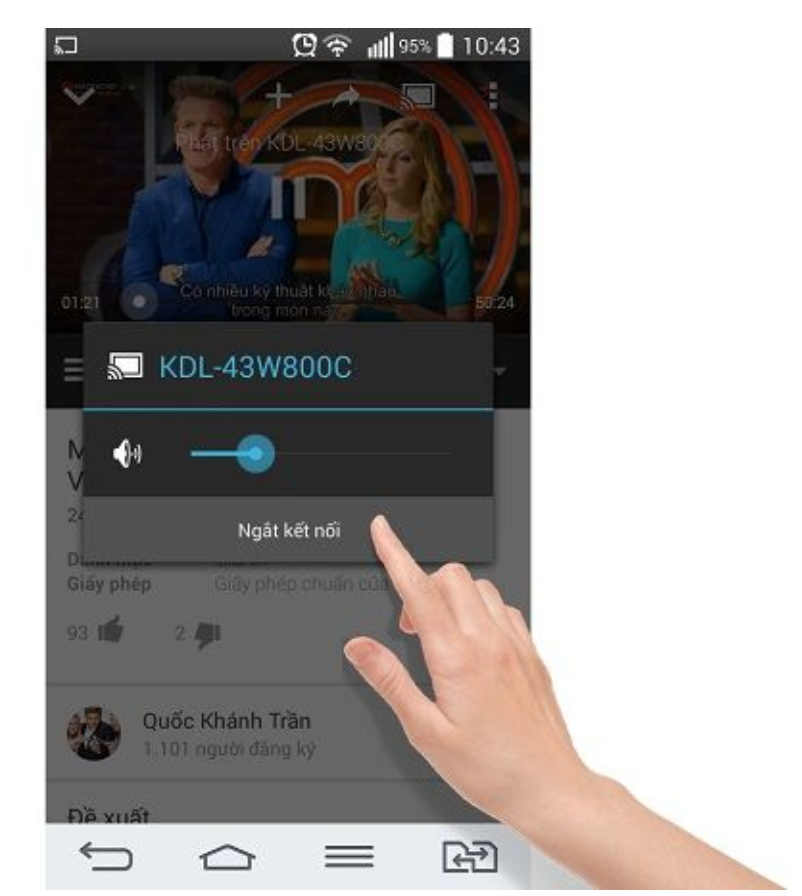
+ Chia sẻ hình ảnh từ điện thoại lên tivi băng ứng dụng Google Photo
Bước 1: Chọn ứng dụng ảnh trên điện thoại và mở lên. Với lần đầu bạn cần chọn tùy chọn Sao lưu và đồng bộ hóa.
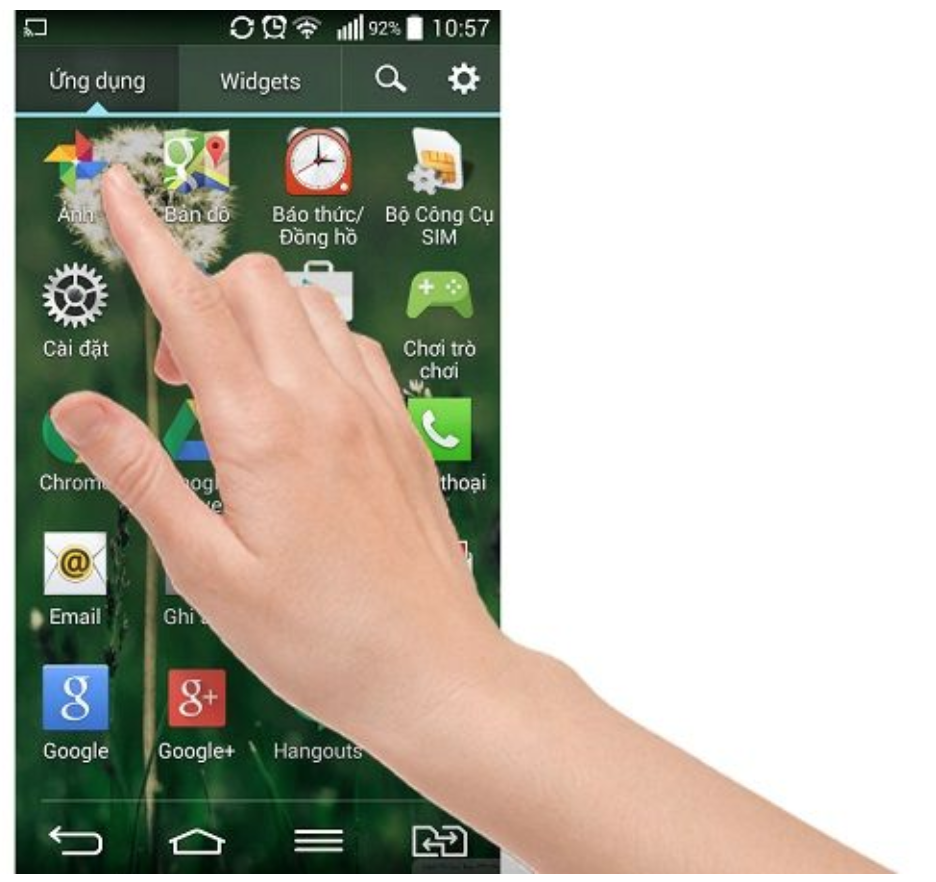
Bước 2: Sau đó chọn xem từng ảnh và nhấn vào biểu tượng Google Cast để kết nối với tivi.
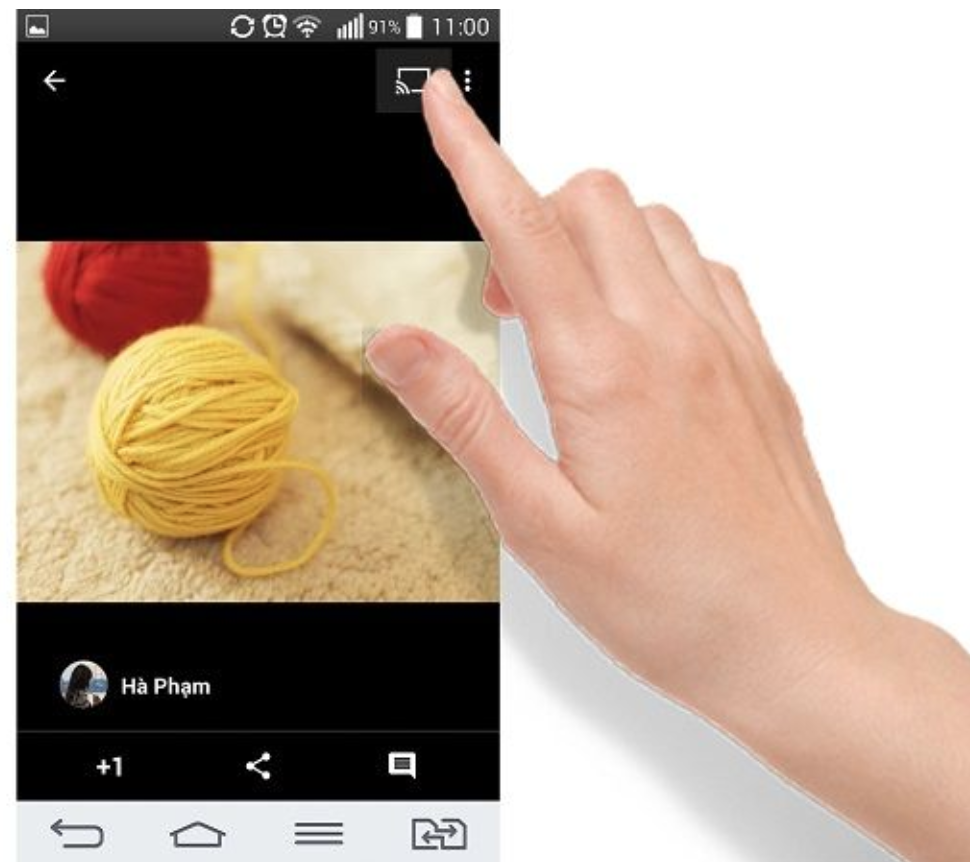
Và tương tự nếu muốn ngắt kết nối bạn cũng chọn lại vào Google Cast và chọn ngắt kết nối.
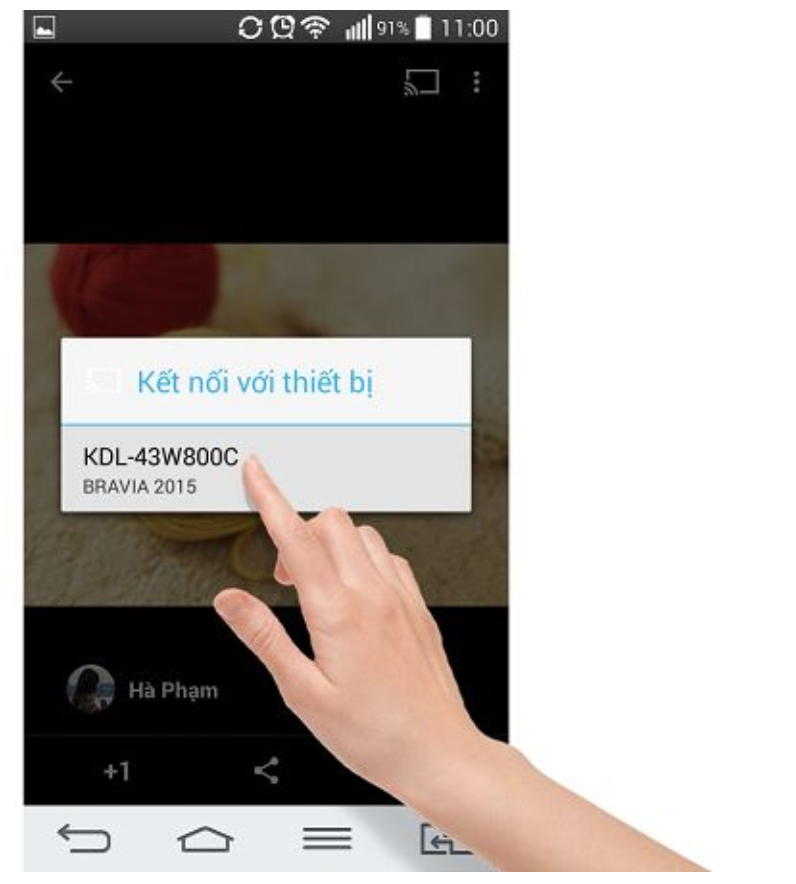
2. Kết nối qua dây MHL
MHL (Mobile High-Definition Link) là một chuẩn kết nối để truyền âm thanh, hình ảnh từ một thiết bị phát ra một màn hình ngoài, được một công ty mang tên Silicon Image phát triển trên nền tảng công nghệ Transmission-Minimized Differential Signaling ( TMDS).
Công nghệ này được công chúng biết đến tại triển lãm CES 2008 và hiện nay đã có một liên minh MHL trên thế giới với tên gọi là MHL Consortium. Liên minh này được ra đời vào tháng 4 năm 2010 gồm những ông lớn của ngành công nghệ như Nokia, SamSung, Sony, Toshiba, Silicon Image, Onkyo, LG…..
Dùng cách này thì bạn cần chuẩn bị một dây MHL( là dây cap sạc ) kết nối tivi với điện thoại.

Quy trình như sau:
Bước 1: Chọn 1 đầu cáp nhỏ hơn cắm vào điện thoại, đầu còn lại của dây MHL vào cổng HDMI trên TV rồi nối tiếp đầu USB vào cổng USB của tivi.

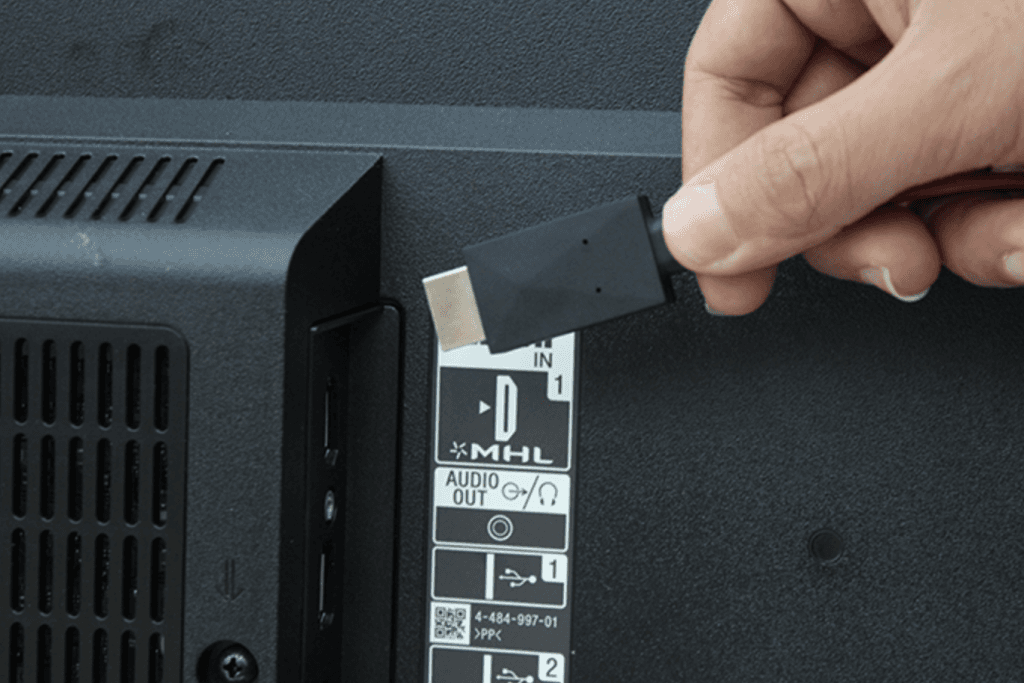

Bước 2: Tiếp theo bạn dùng điều khiển tivi bấm vào nút [Source]
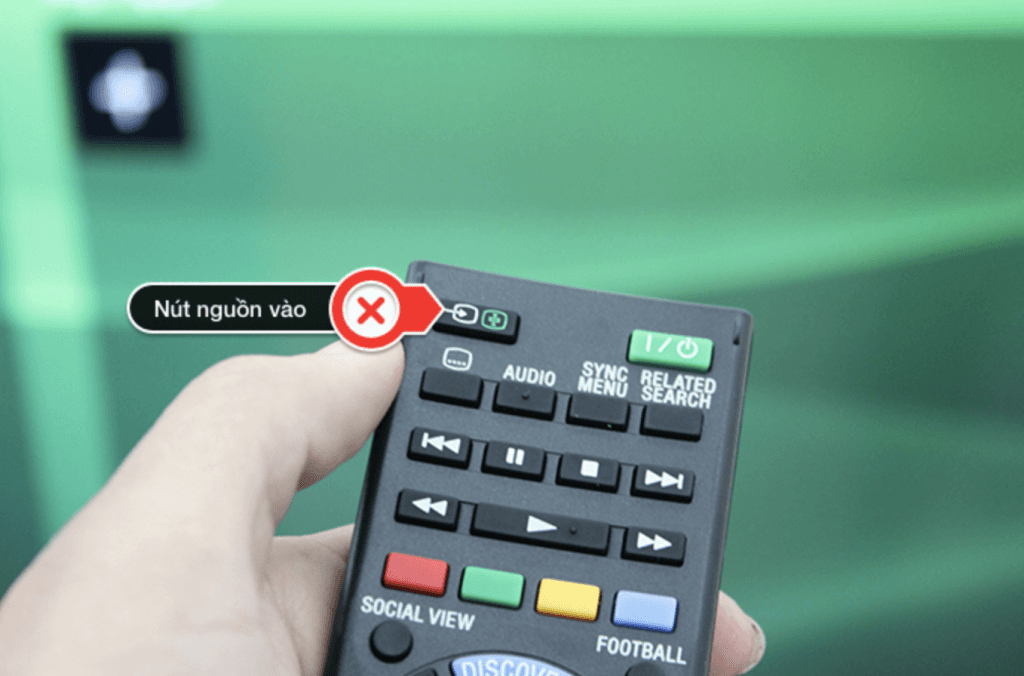
và chọn đầu vào tín hiệu là MHL trên danh sách hiển thị tại màn hình.
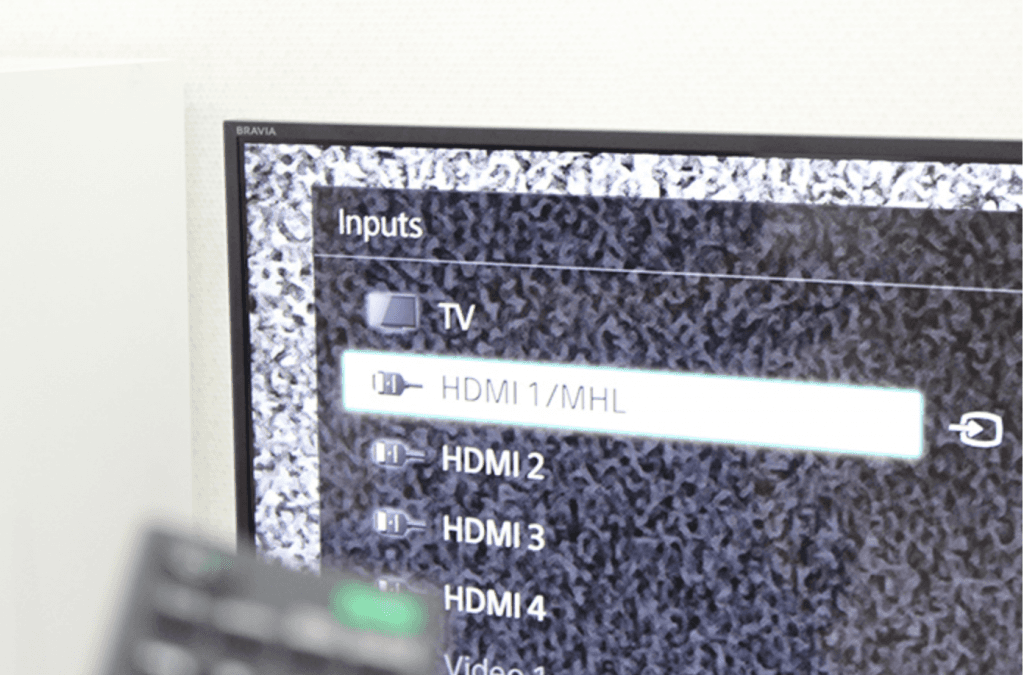
Lúc này màn hình tivi nhà bạn sẽ hiển thị giao diện của điện thoại, bạn sẽ sử dụng thao tác trên điện thoại nhưng lại xem được với màn hình lớn là chiếc tivi sony.

Lợi ích là mang đến sự sử dụng dễ dàng và hình ảnh sẽ vô cùng sắc nét nhờ hiệu ứng công nghệ nước phim của dòng tivi sony.
3. Kết nối nhờ ứng dụng Sony video & TV SideVideo
Đây là ứng dụng được tích hợp nhằm mục đích điều kiển, kết nối giữa tivi sony và điện thoại. Cũng là một phần mềm độc quyền chỉ tích hợp được cho dòng tivi hãng sony.
Cách sử dụng theo kết nối này thì bạn cần tải ứng dụng qua app, CH play của điện thoại.
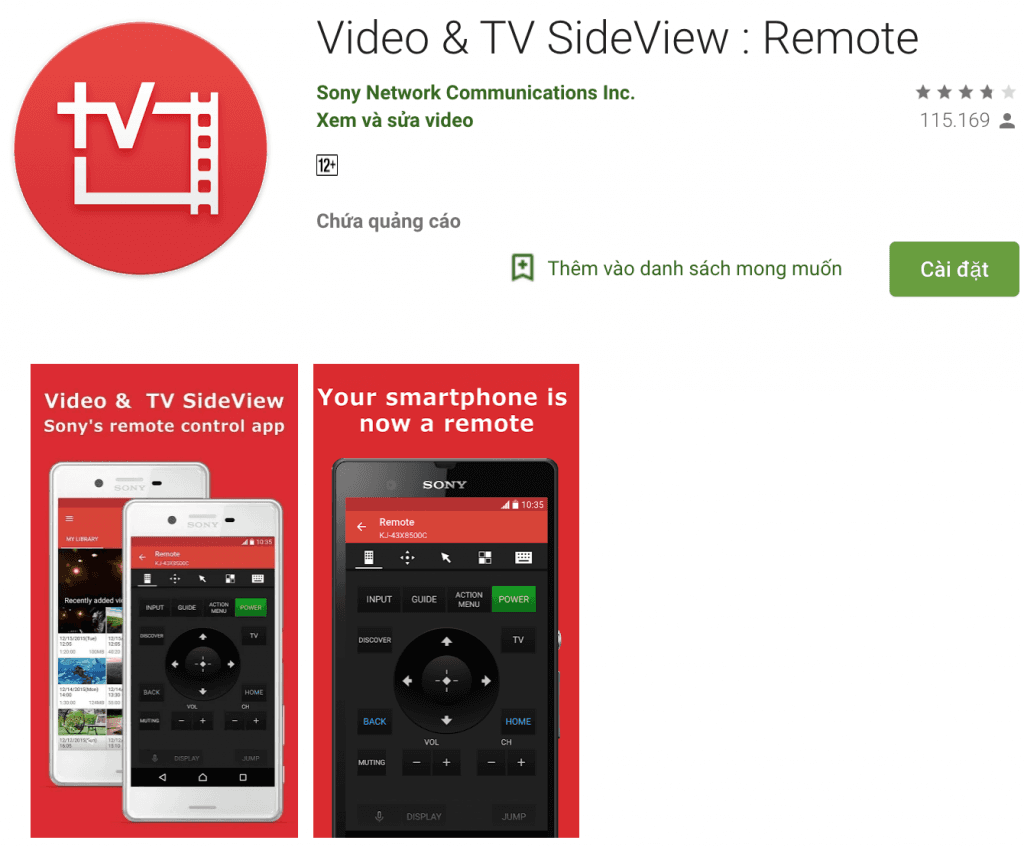
Các tính năng chính
Biến điện thoại thông minh và máy tính bảng của bạn thành một bộ điều khiển từ xa nhanh luôn ở bên cạnh bạn.
Thẻ My library bên dưới Top picks liệt kê những nội dung video được lưu giữ trong thiết bị di động của bạn và phát chúng trong trình phát video trên thiết bị di động.
Ứng dụng này tương thích với các thiết bị Xperia™, các thiết bị Samsung GALAXY, các thiết bị Google Nexus, và các thiết bị Android của tất cả các nhà sản xuất, nhưng một số tính năng có thể bị hạn chế tùy thuộc vào mô-đen và phiên bản.
Sau khi cài đặt thì tiến hành mở ứng dụng lên và thực hiện theo các bước sau:
Bạn mở ứng dụng lên ==> chọn ĐỒNG Ý VÀ BẮT ĐẦU ==> chọn vào biểu tượng hình 3 dấu gạch ==> chọn Thêm thiết bị ==> chọn tivi Sony bạn muốn kết nối ==> điện thoại và tivi kết nối thành công.
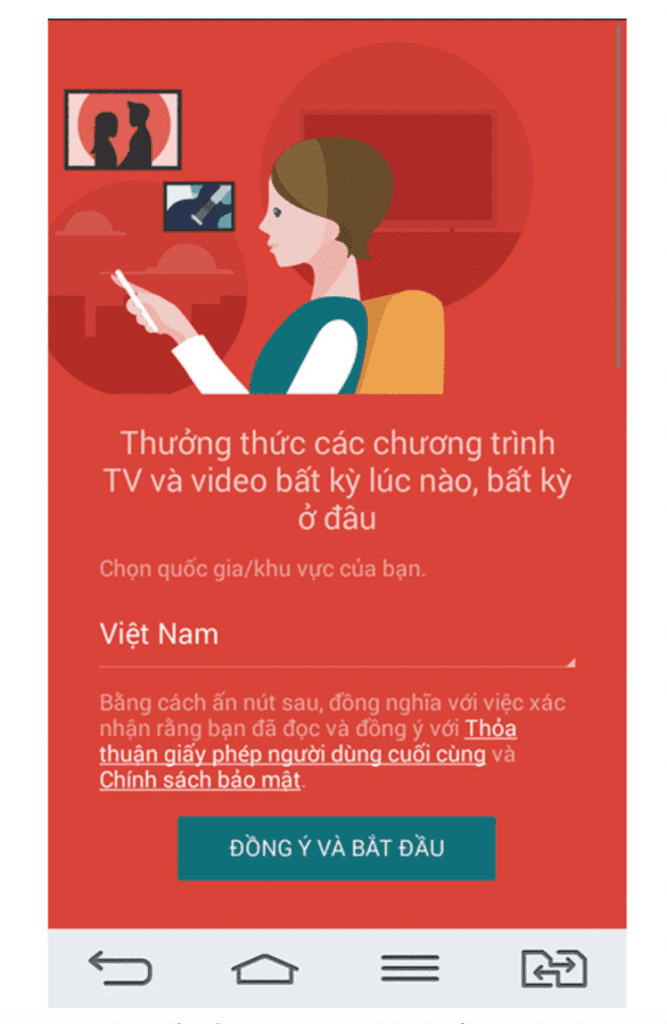
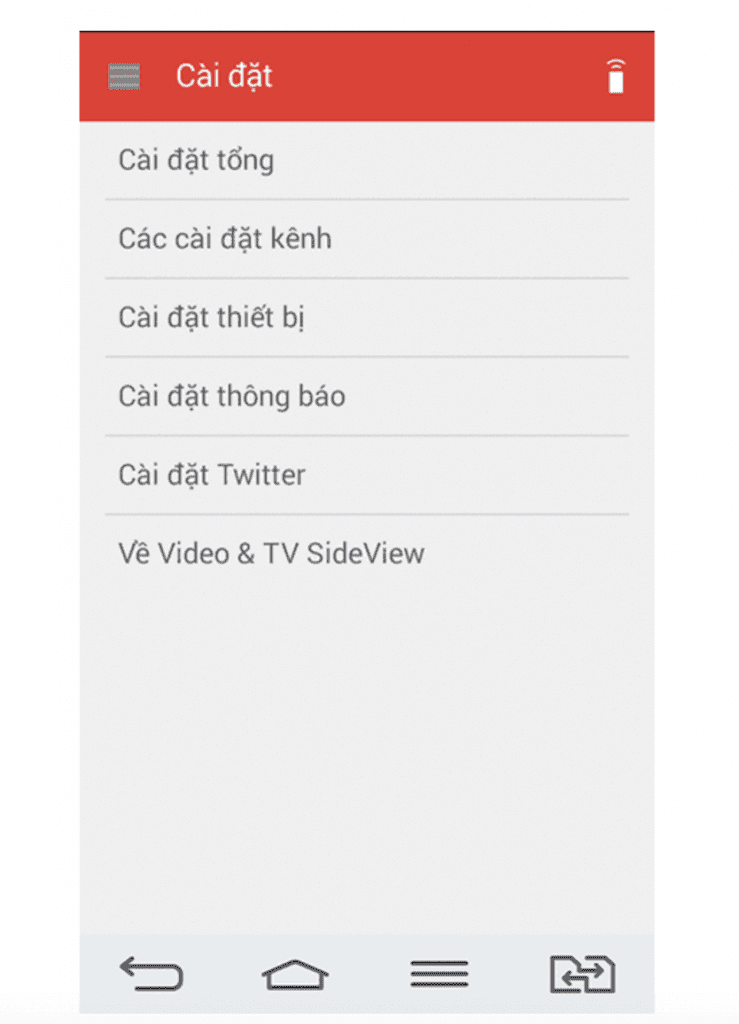
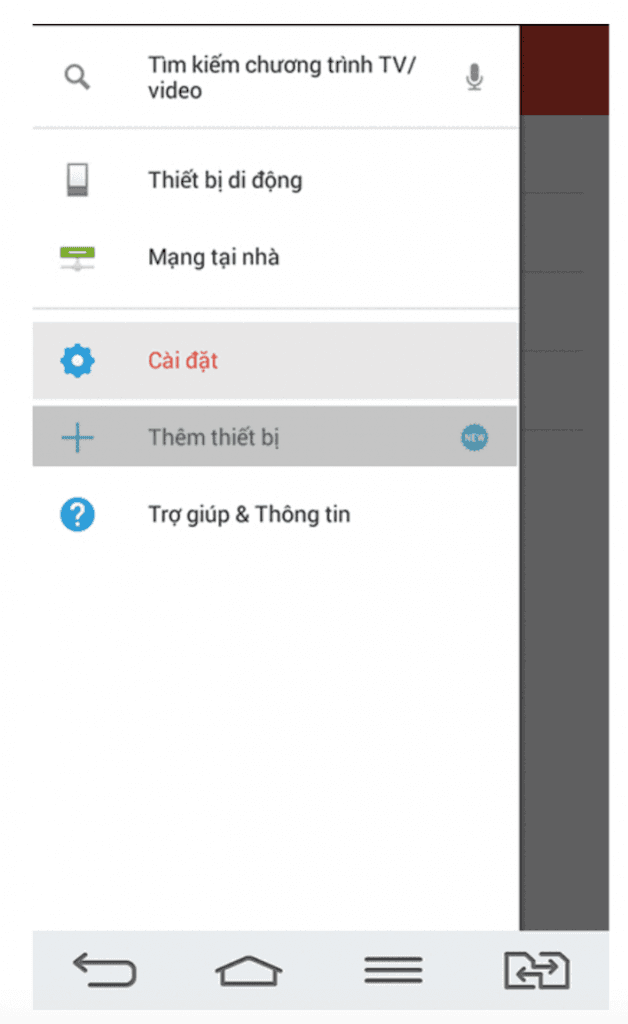
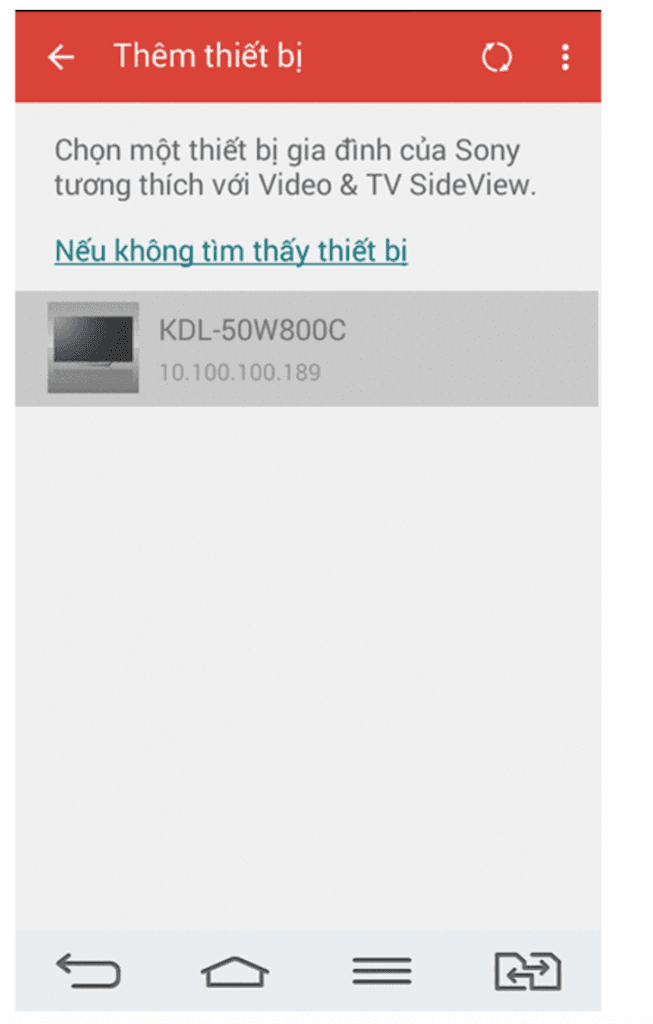
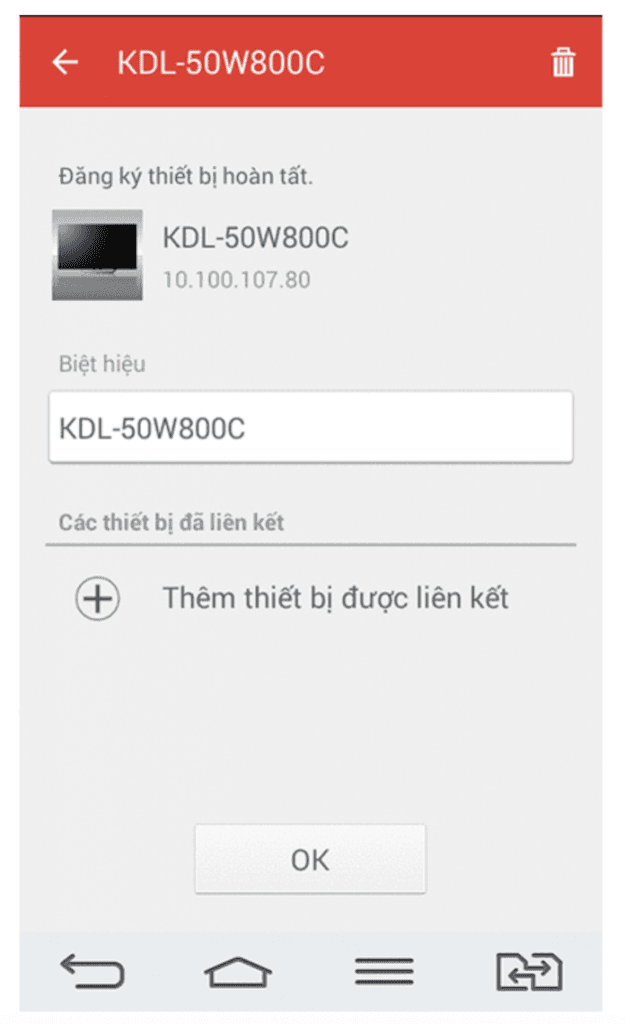
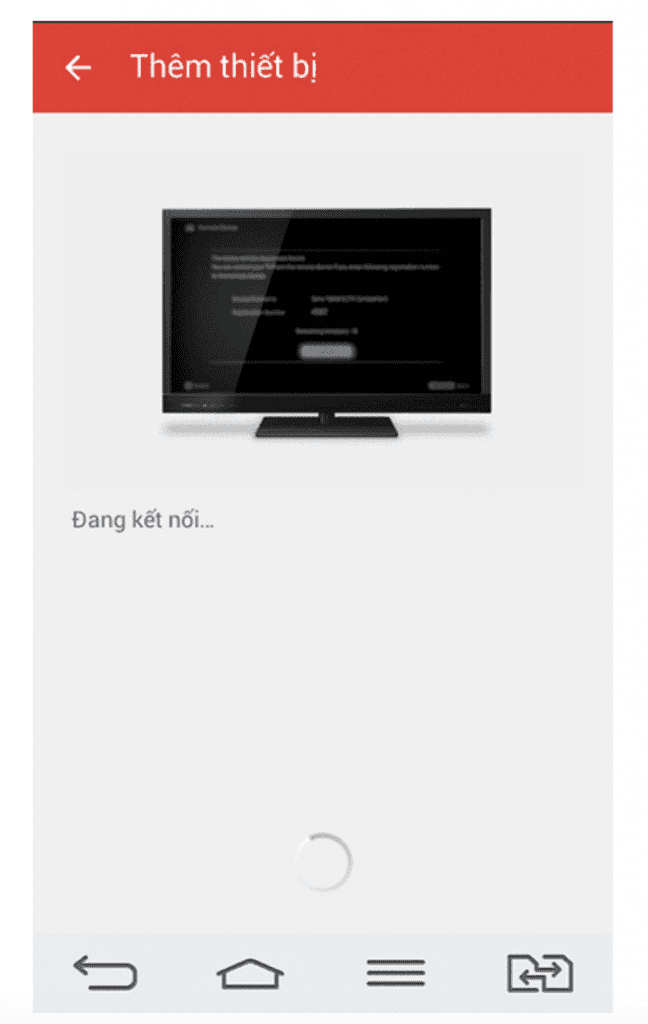
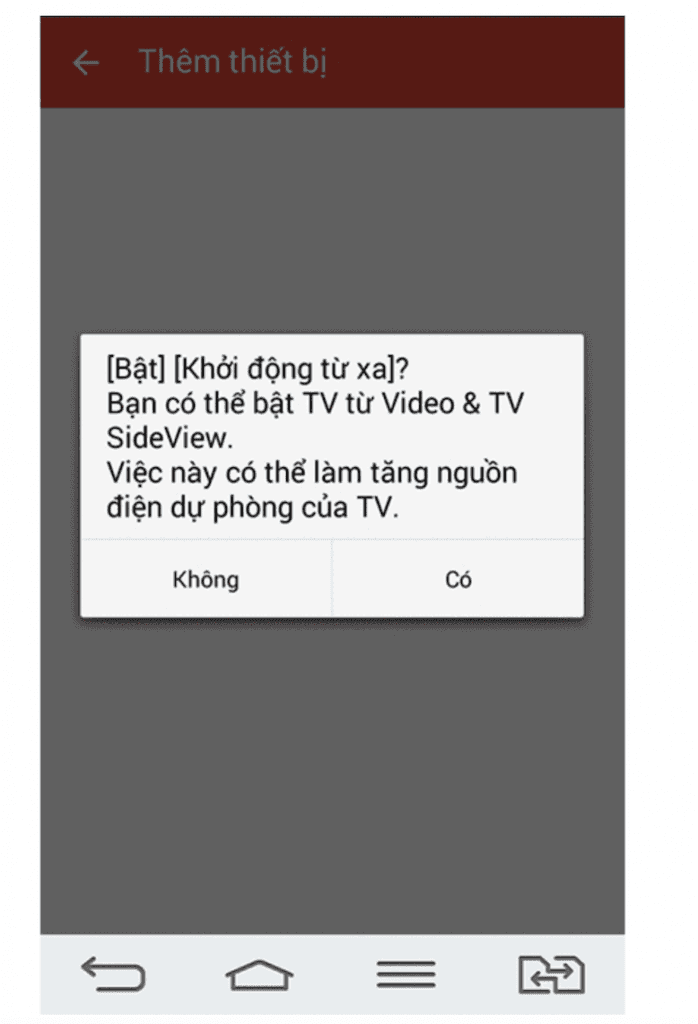
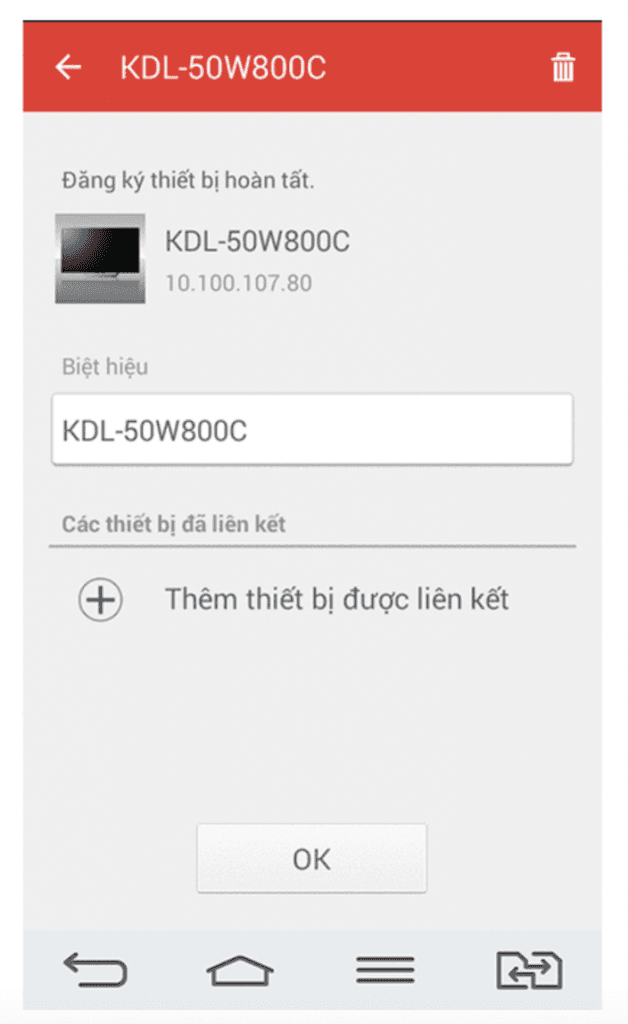
Và kết quả là
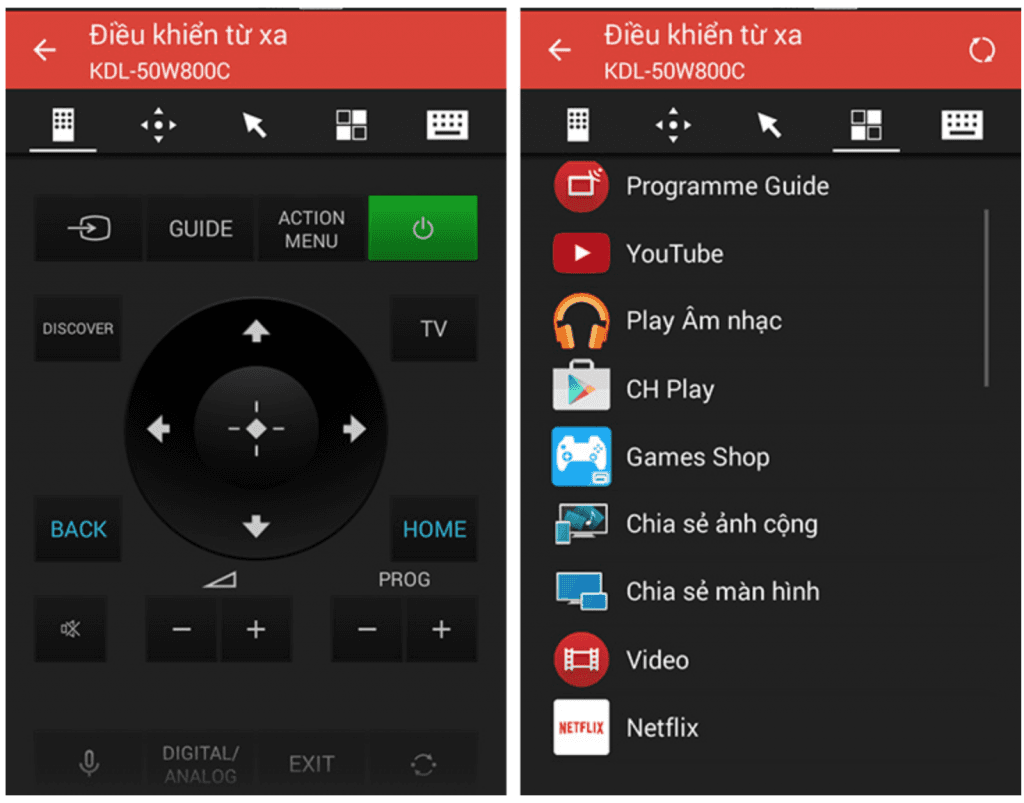
4. Kết nối qua Screen Mirroring
Screen Mirroring giúp bạn chiếu màn hình điện thoại lên tivi nhanh chóng không cần dây. Chỉ cần thông qua một mạng chung cho cả tivi và điện thoại.
Cách sử dụng như sau:
Tìm trên điện thoại ứng dụng Screen Mirroring hoặc có những điện thoại sẽ để tên là Miracast, Chiếu màn hình, phản chiếu hình ảnh,…Bạn cứ thấy nội dung tên của ứng dụng có tên gần nghĩa với các từ trên là được nhé.
Sau đó chọn vào ứng dụng, tiếp tục trên tivi cũng vậy. Rồi tiến hành kết nối hai thiết bị với nhau.
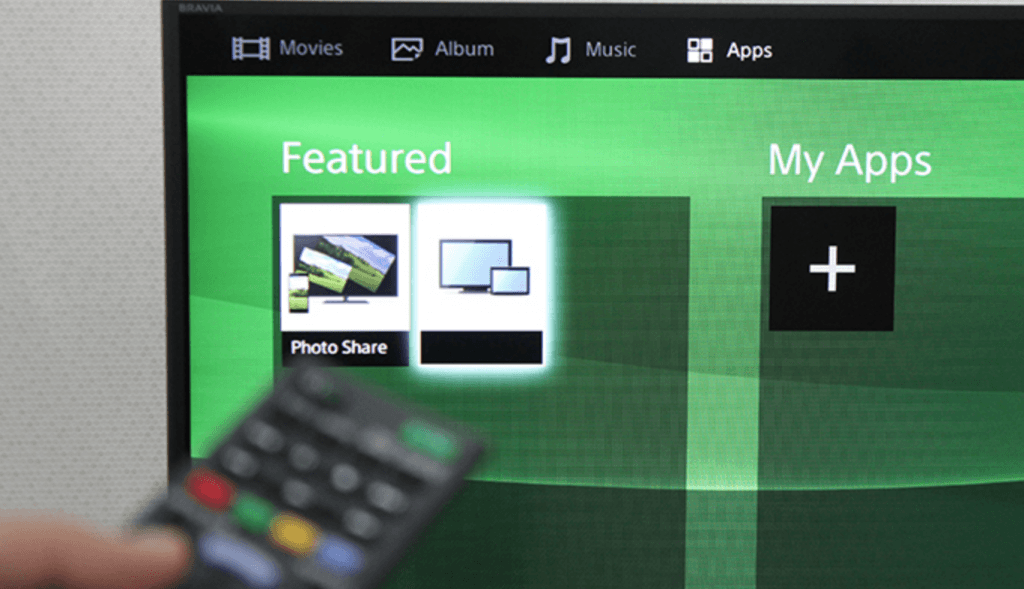
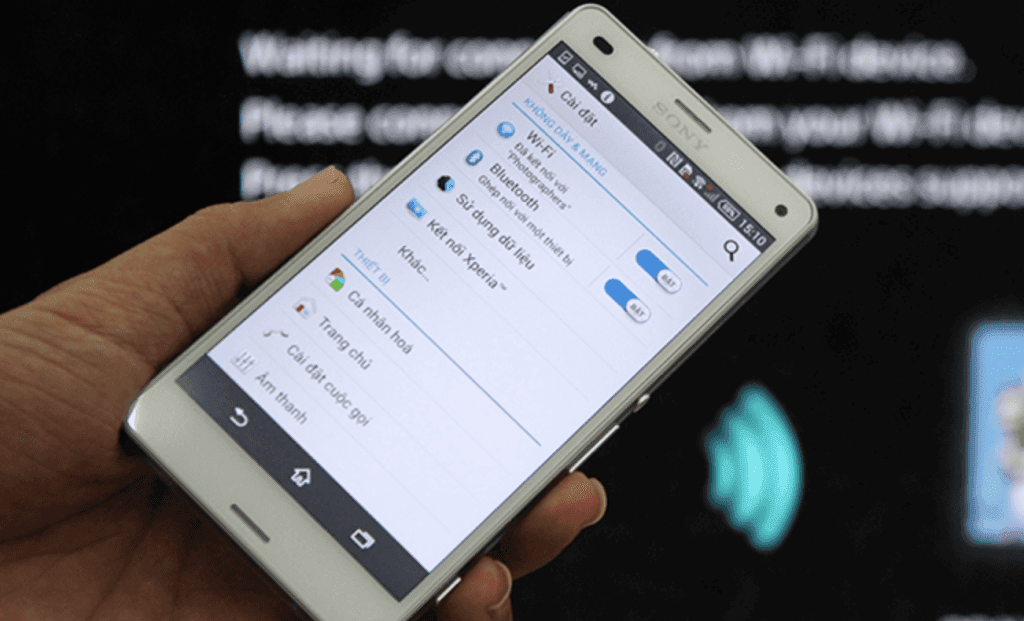
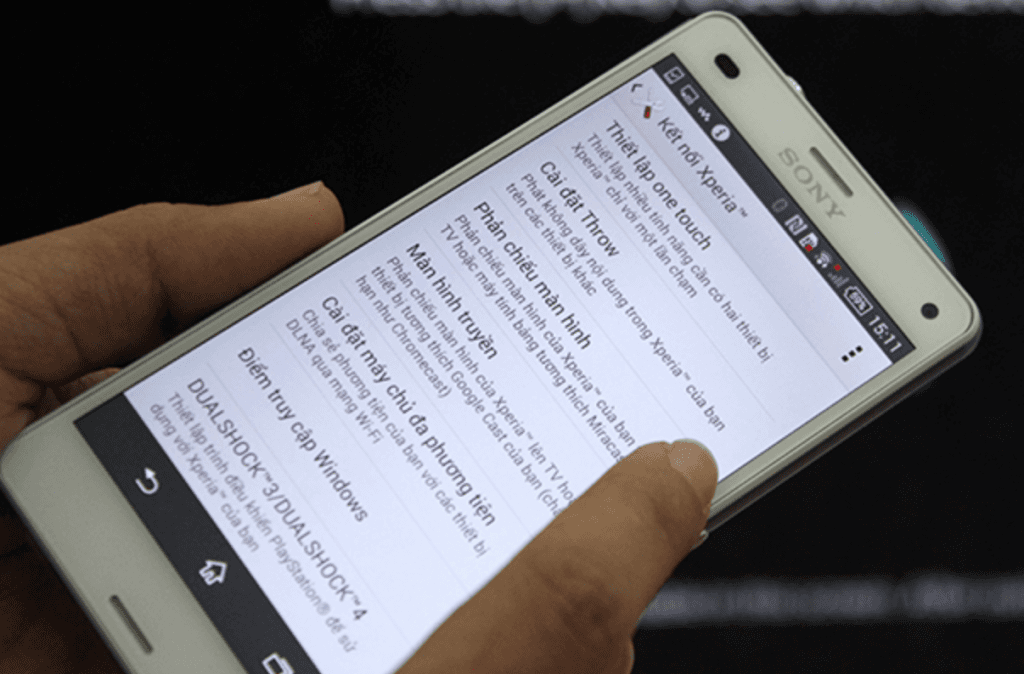
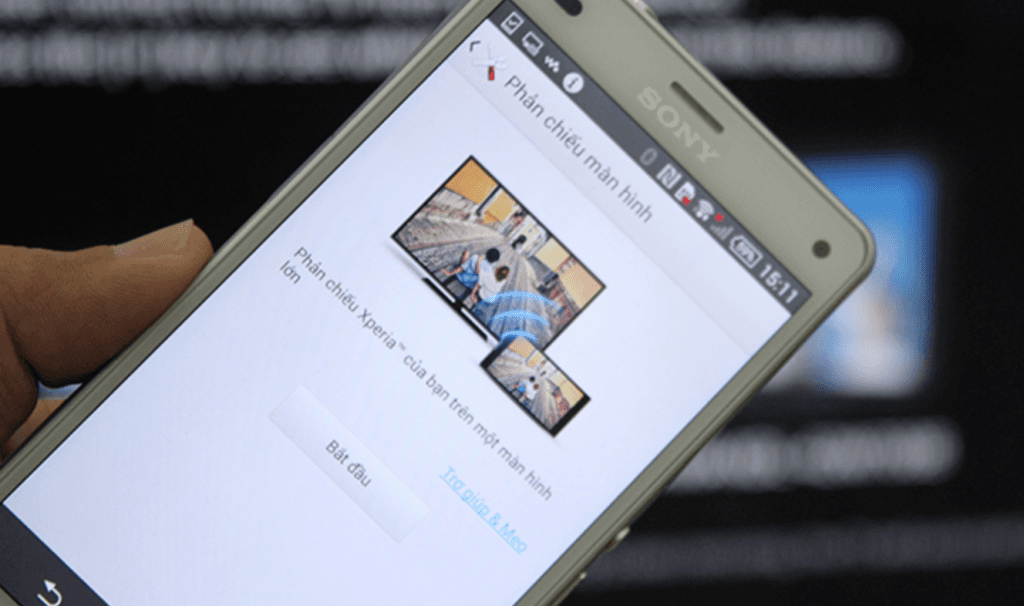
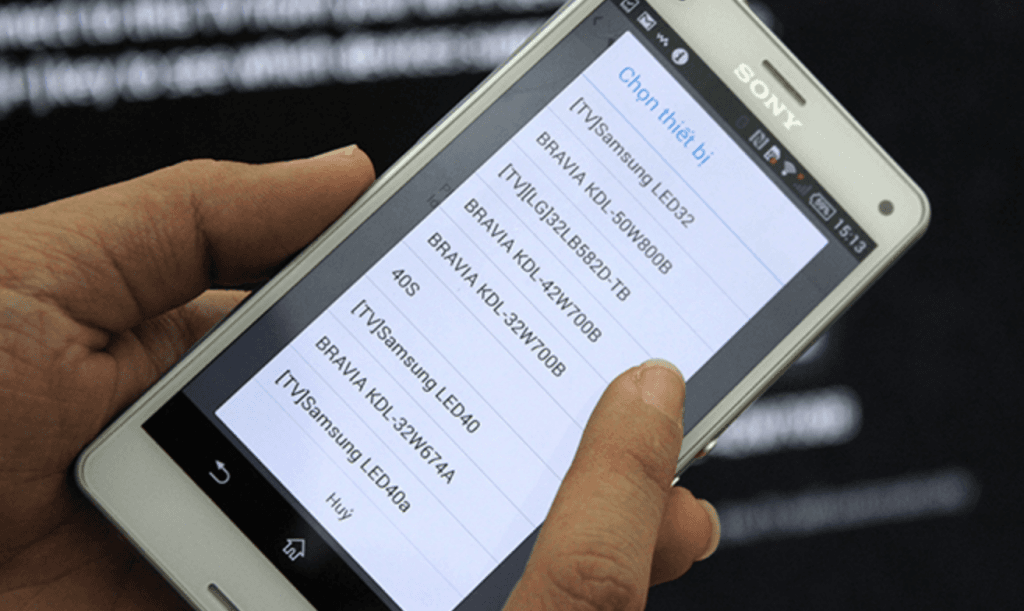
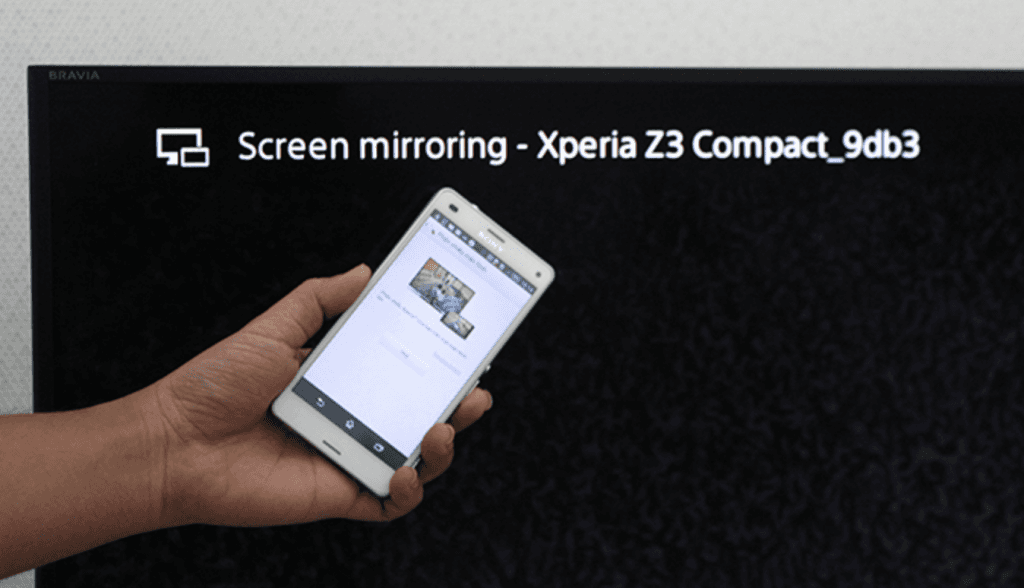

5. Kết nối một chạm với NFC
NFC là ứng dụng thông mình giúp chuyển dữ liệu từ thiết bị dùng sang thiết bị bạn chọn. Một số điện thoại androi thì đã được tích hợp sẵn NFC. Cũng một phần nữa là bạn phải xem dòng tivi sony hà mình có hỗ trợ remote NFC thông minh hay không nữa nhé (nếu không có thì phải đặt mua của hãng)

Thao tác sử dụng thì cũng vô cùng đơn giản. Bạn chỉ cần chọn đến chức năng này trên máy và tích hợp kết nối với đúng tivi nhà mình và cùng mạng. Sau đó tiến hành thao tác điều khiển, bật, tắt chương trình,hình ảnh theo ý bạn.
Nếu bạn muốn sử dụng chức năng NFC để kết nối điện thoại với tivi thì nên mua các dòng Android tivi Sony 2015 đến nay như X9000C, X8500C, X9400C, X8300C…đều sẽ dùng được Remote cảm ứng NFC.
Như vậy phần thông tin mình muốn chia sẻ cho các bạn đã kết thúc. Cũng còn một vài cách kết nối điện thoại với tivi sony khách. Tuy nhiên những cách phổ biến thì mình đã nêu đủ rồi nên bạn chỉ cần áp dụng là ổn nhé.
Nếu bạn muốn tìm hiểu thêm nhiều cách khác thì hãy đọc bài viết ” Tổng hợp cách kết nối điện thoại với tivi”
Chúc các bạn thành công! hãy share bài viết này nếu thấy hữu ích coi như ủng hộ chia sẻ của Thợ Sửa Điện Tử Điện Lạnh chúng tôi nhé. Cảm ơn các bạn!
Thợ Sửa Điện Tử Điện Lạnh là trung tâm cung cấp dịch vụ bảo hành, bảo dưỡng, lắp đặt, sửa chữa điều hoà, tủ lạnh, tivi, máy giặt, bình nóng lạnh… và các thiết bị điện tử điện lạnh tại Hà Nội. Nếu bạn có nhu cầu tìm trung tâm sửa tivi uy tín tại hà nội hãy liên hệ với trung tâm chúng tôi. Chắc chắn bạn sẽ hài lòng. Rất mong được phục vụ bạn!